
İçindekiler:
- Yazar John Day [email protected].
- Public 2024-01-30 13:17.
- Son düzenleme 2025-01-23 15:13.
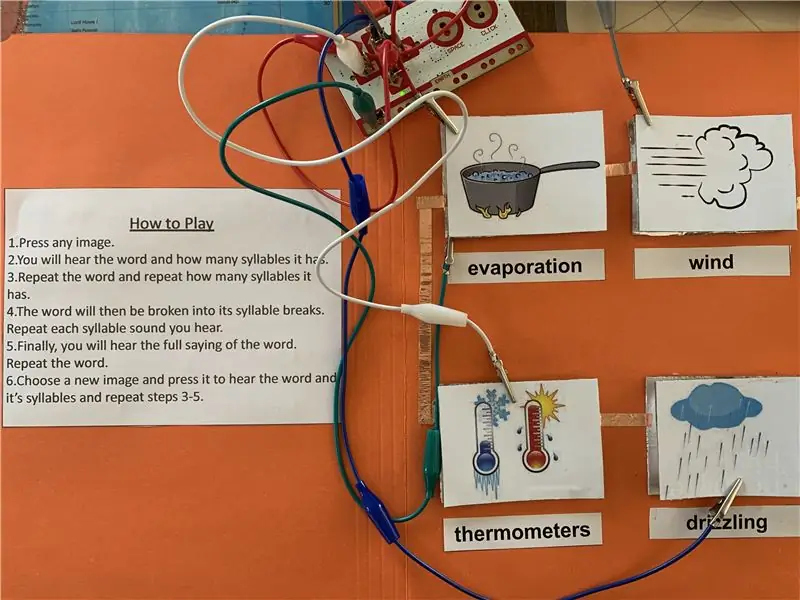

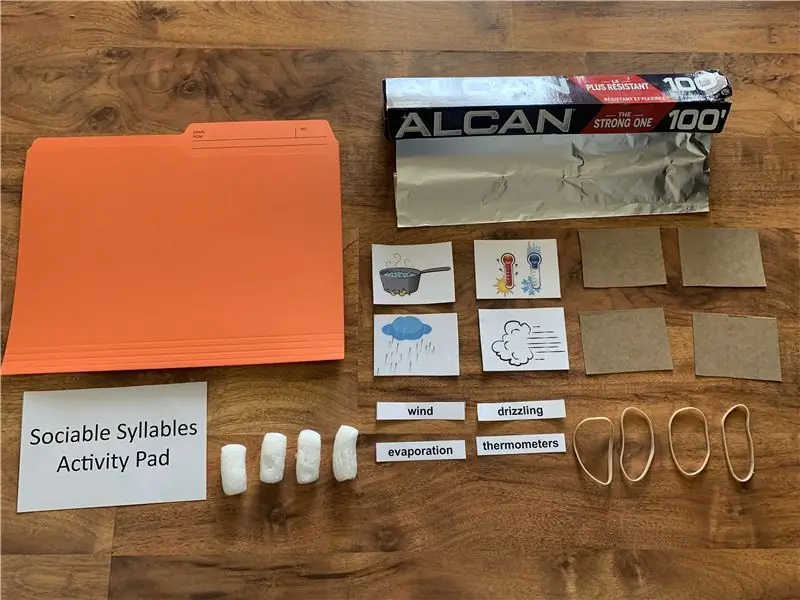
Makey Makey Projeleri »
Sosyal Heceler Etkinlik Pedi, İşitme Engelliler için Yardımcı Teknoloji öğretim aracı olarak oluşturuldu. Sınıf deneyimimde ve İşitme Engelliler Danışmanları ile yaptığım görüşmelerden sonra, bu öğrencileri desteklemek için Sosyal Heceler Etkinlik Pedi'nin oluşturulmasında aklıma 3 ipucu geldi.
1. Kelime Bilgisi: Müfredat kelime ve kavramlarını önceden öğretin. Daha iyi bir başarı elde etmek için, İşitme Engelli öğrenciler için dersten önce anahtar kelimeleri öğrenmek çok önemli olabilir.
2. Görsellerin Kullanımı: Görseller, işitilenlerin doğrulanmasını sağlar ve ayrıca İşitme Engelliler için ders sırasında sürekli referans sağlayabilir.
3. Kelime Sonları: İşitme kaybından etkilenen dil bilgisi özellikleri, kelimeleri telaffuz ederken bazı kelime sonlarının atlanmasını içerebilir:
a) /s/ - çoğul, iyelik ve isim-fiil uyumunu etkileyen
b) -ed - geçmiş zamanın üretimini etkileyen
c) -ing - progresif zamanın üretimini etkileyen
Bu proje için amacım, İşitme Engelliler öğrencilerinin kelimeleri hece hece söylerken, kelimeyi baştan sona doğru telaffuz etmelerini sağlamaktır. Bu Yardımcı Teknoloji öğretim aracı, kesinlikle İşitme Engelli öğrencilerin ötesine geçebilir, çünkü diğerleri öğrenme ihtiyaçlarına ve stillerine bağlı olarak kullanımından yararlanabilir.
Adım 1: Sarf Malzemeleri
1 - Dosya Klasörü
2 - Karton
3 - Paketleme Köpük Ponponları
4 - Folyo veya Bakır Bant
5 - Basılı Müfredat Kelime Sözleri
6 - Kelime Sözcükleriyle Eşleşecek Basılı Görüntüler
7 - Basılı Başlık Kapağı ve Nasıl Oynanır Talimatları
8 - Lastikler (opsiyonel)
9 - Yapıştırıcı (yapıştırıcı/bant/tutkal tabancası)
10 - Makey Makey Kiti
Adım 2: Basınç Anahtarlarının Yapılması
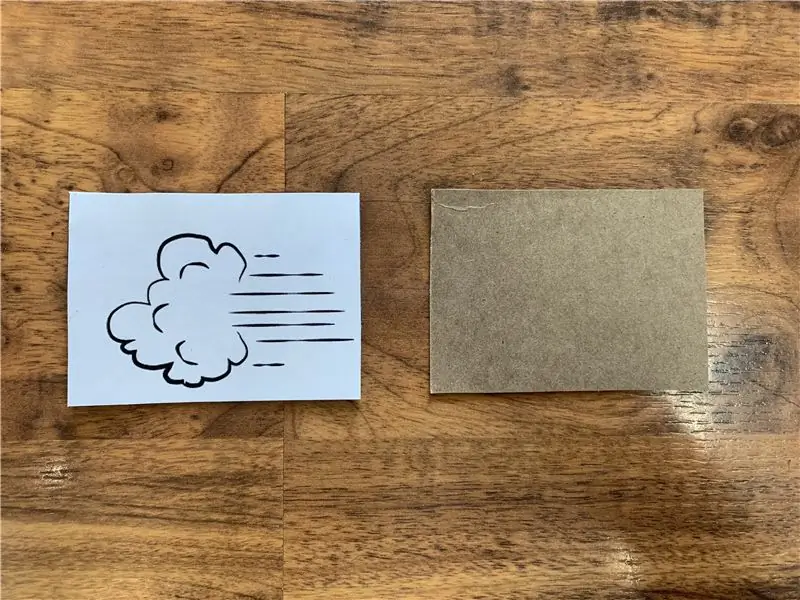

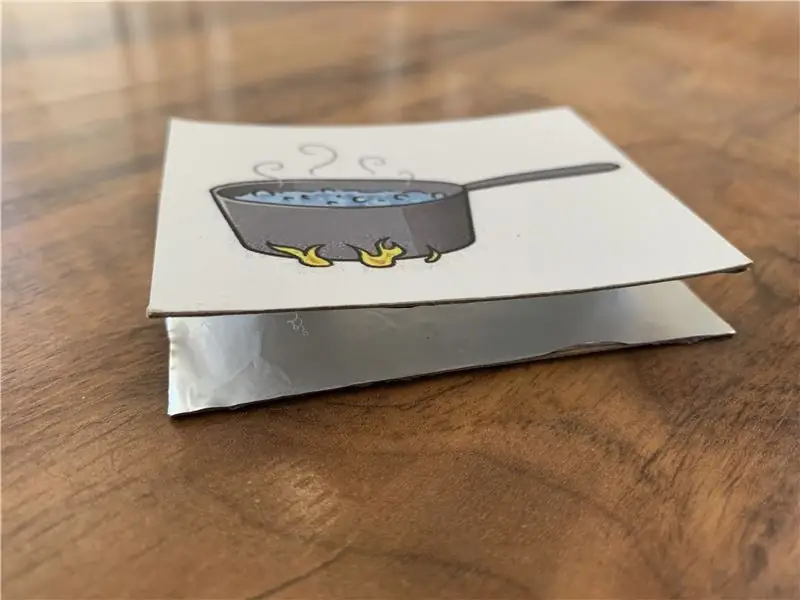

1. Müfredat yazdırılan resimleri kesin.
2. Görüntüleri karton parçalara yapıştırın.
3. Müfredat görseli ile kartonun arkasına birleştirilecek olan karton parçalarını uygun şekilde kesin.
4. Müfredat resimlerinin ve ikincil karton parçalarının arkalarına kalay folyo parçalarını kesin ve yapıştırın.
5. Paketleme köpüğü ponponlarını boyuna ikiye kesin.
6. Kalay folyolu ikincil karton parçasına köpük pufunun her yarısını tabancayla yapıştırın.
7. Köpük ponponların üst kısımlarını tabancayla yapıştırın ve müfredat resmi karton parçasını hızla yapıştırın.
8. Müfredat yazdırılan tüm görüntüler bir araya getirilene kadar adımları tekrarlayın.
9. Karton parçaları lastik kullanarak birleştirme seçeneği.
Adım 3: Aktivite Pedi'nin Montajı
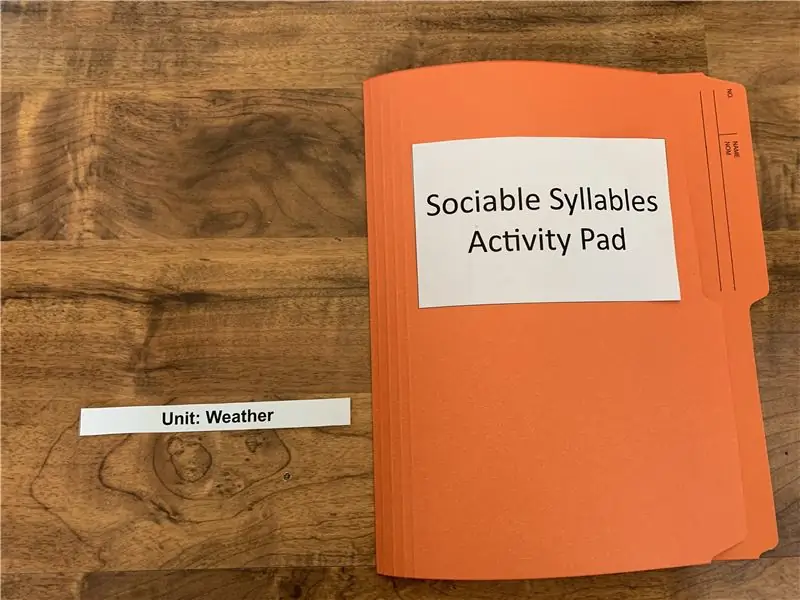
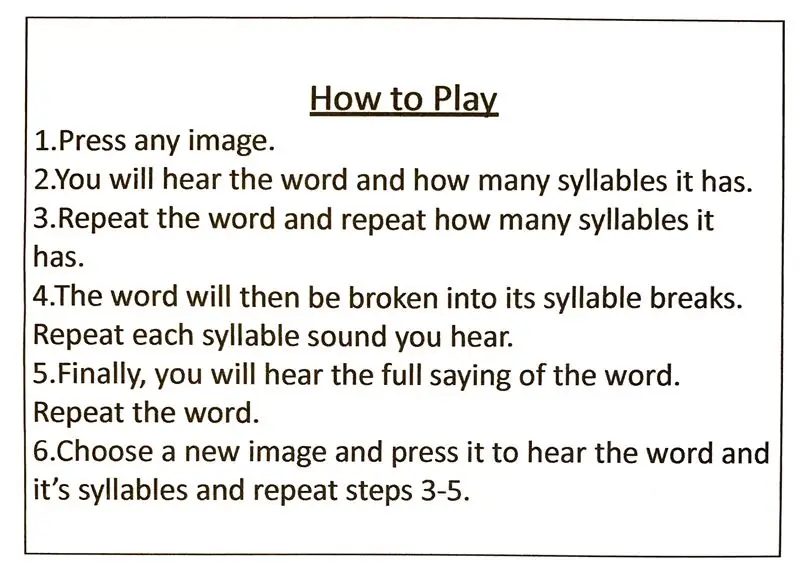
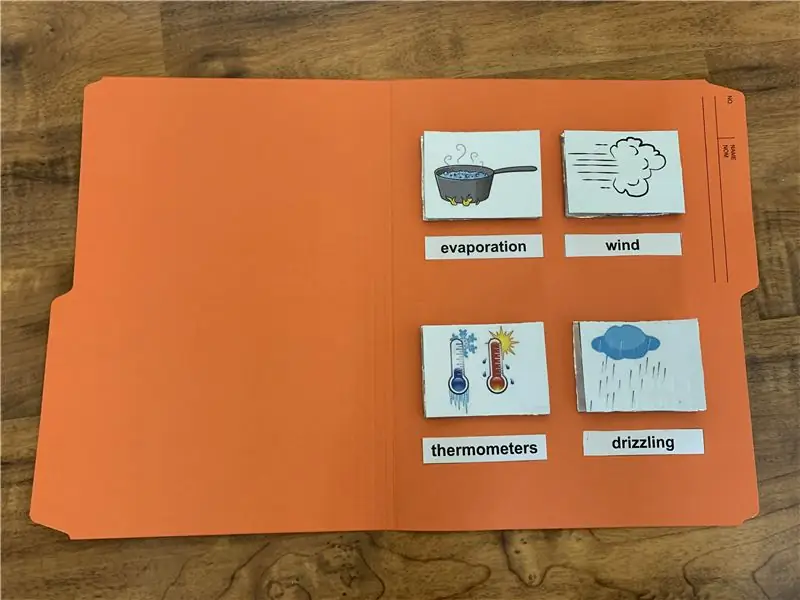
1. Başlık Kapağını dosya klasörünün önüne yapıştırın.
2. Çalışma Birimi ekleme ve kapağa yapıştırma seçeneği.
3. Dosya klasörünü açın ve Nasıl Oynanır talimatlarını klasörün sol tarafına yapıştırın.
4. 4 müfredat resmi basınç anahtarını ve eşleşen kelime kelimelerini klasörün sağ tarafına yerleştirin ve yapıştırın.
Adım 4: Makey Makey'i Activity Pad'e Birleştirme
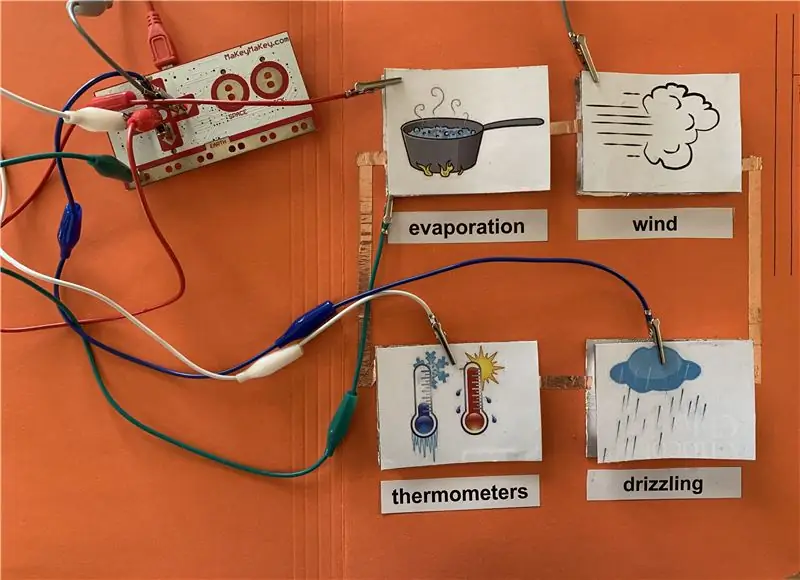
1. Bakır bant (veya kalay folyo) kullanarak, tam bir devre yapmak için görüntüden görüntüye bir yol yapıştırın, bandın her bir basınç anahtarının alt kısmına bağlandığından emin olun.
2. Bir timsah klibinin bir ucunu Makey Makey'de Dünya'ya ve diğer ucunu sol üstteki resme takın. Klips, basınç anahtarının alt parçası üzerinde olmalıdır.
3. Soldaki görüntünün üstüne başka bir timsah klibi ekleyin. Klips, basınç şalterinin üst parçasında olmalıdır. Timsah klibinin ucunu eklemek için Makey Makey'de bir komut seçin. Örneğimde yukarı/aşağı/sol/sağ komutlarını kullandım.
4. Klips her bir basınç anahtarının üst parçasında olacak şekilde, kalan 3 görüntünün her birine bir timsah klipsi takmayı tekrarlayın. Timsah kliplerinin ucunu eklemek için Makey Makey'deki komutları seçin.
5. Kırmızı kablonun Makey Makey'e ve bilgisayara takılı olduğundan emin olun.
Adım 5: Scratch Kullanarak Makey Makey Kodlama
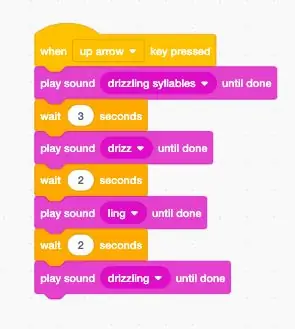
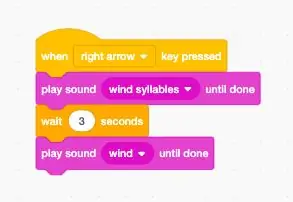
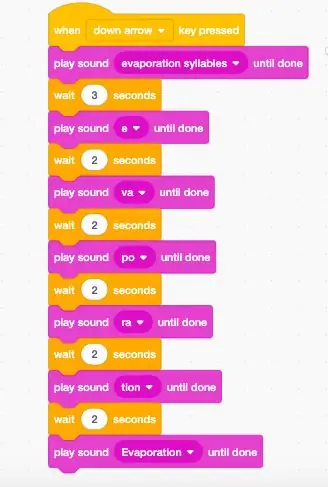
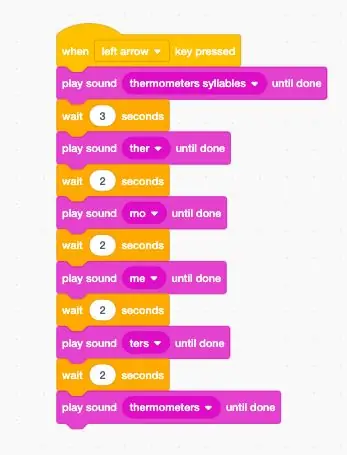
1. Scratch'e giriş yapın veya yeni bir hesap oluşturun.
2. Yeni bir Scratch komut dosyası kodlamak için Oluştur'a tıklayın.
3. Kullanılan değişkenler Olaylar ve Ses idi.
4. Kelimeyi söylemek için sesimi ve kelimenin kaç heceli olduğunu kaydettim.
5. Daha sonra her heceyi kaydettim ve heceler arasında 2 saniye bekledim.
6. Sonunda, kelimenin tamamını kaydettim.
6. Öğrenciler resimlerin her birine bastıkça, konuştuğumu duyarlar ve ünitede karşılaşacakları kelimeleri pekiştirmek için her duyduklarını tekrar ederlerdi. Sociable Heces Activity Pad'deki görseller, kelimeleri hatırlamalarına ve kelimeleri baştan sona doğru telaffuz etmeleri gerektiğinden kelime sonlarına yardımcı olacaktır.
Scratch proje sayfası için tıklayınız.
Önerilen:
Overkill Model Roket Fırlatma Pedi!: 11 Adım (Resimlerle)

Overkill Model Rocket Launch Pad!: Bir süre önce bir YouTube videosuyla birlikte 'Overkill Model Rocket Launch Controller' hakkında bir Instructables yazısı yayınladım. Bunu, öğrenmek için her şeyi olabildiğince abarttığım devasa bir model roket projesinin parçası olarak yaptım
ASS Cihazı (Anti-Sosyal Sosyal Cihaz): 7 Adım

ASS Cihazı (Anti-Sosyal Sosyal Cihaz): İnsanların etrafında olmayı seven ama onların çok yaklaşmasını sevmeyen türden biri olduğunuzu söyleyin. Ayrıca insanları memnun eden birisiniz ve insanlara hayır demekte zorlanıyorsunuz. Yani onlara geri çekilmelerini nasıl söyleyeceğinizi bilmiyorsunuz. Pekala, girin – ASS Cihazı!
Dizüstü Soğutma Pedi DIY - CPU Fanı ile Müthiş Yaşam Hileleri - Yaratıcı Fikirler - Bilgisayar Fanı: 12 Adım (Resimlerle)

Dizüstü Soğutma Pedi DIY | CPU Fanı ile Müthiş Yaşam Hileleri | Yaratıcı Fikirler | Bilgisayar Hayranı: Bu videoyu sonuna kadar izlemeniz gerekiyor. videoyu anlamak için
NodeMCU (Arduino), Google Firebase ve Laravel Kullanarak Gerçek Zamanlı Etkinlik Bildirimleri: 4 Adım (Resimlerle)

NodeMCU (Arduino), Google Firebase ve Laravel Kullanan Gerçek Zamanlı Etkinlik Bildirimleri: Web sitenizde bir işlem yapıldığında, ancak e-postanın uygun olmadığı durumlarda bilgilendirilmek istediğiniz oldu mu? Her satış yaptığınızda bir ses veya zil duymak ister misiniz? Ya da acil bir durum nedeniyle acilen ilgilenmeniz gerekiyor
Etkinlik Projektörü El Feneri: 5 Adım (Resimlerle)

Etkinlik Projektörü El Feneri: Herkes tatilleri sever! Ancak bazen evinizde yeterince şenlikli görüntü olmayabilir. Ancak, bu kolayca değiştirilebilir bir konudur. Bu tatil ruhunu artıran makineyi parlatarak, herhangi bir partiye, kutlamaya veya davete biraz şenlikli görüntüler ekleyebilirsiniz
